Comment configurer Clion pour compiler et exécuter
je viens de télécharger Clion à partir de https://www.jetbrains.com/ parce que j'aime juste le reste de leurs produits.
cependant j'ai des problèmes pour le configurer correctement, dispite le fait que j'essaie Je ne suis pas capable de compiler et exécuter mon application (simple hello world one)
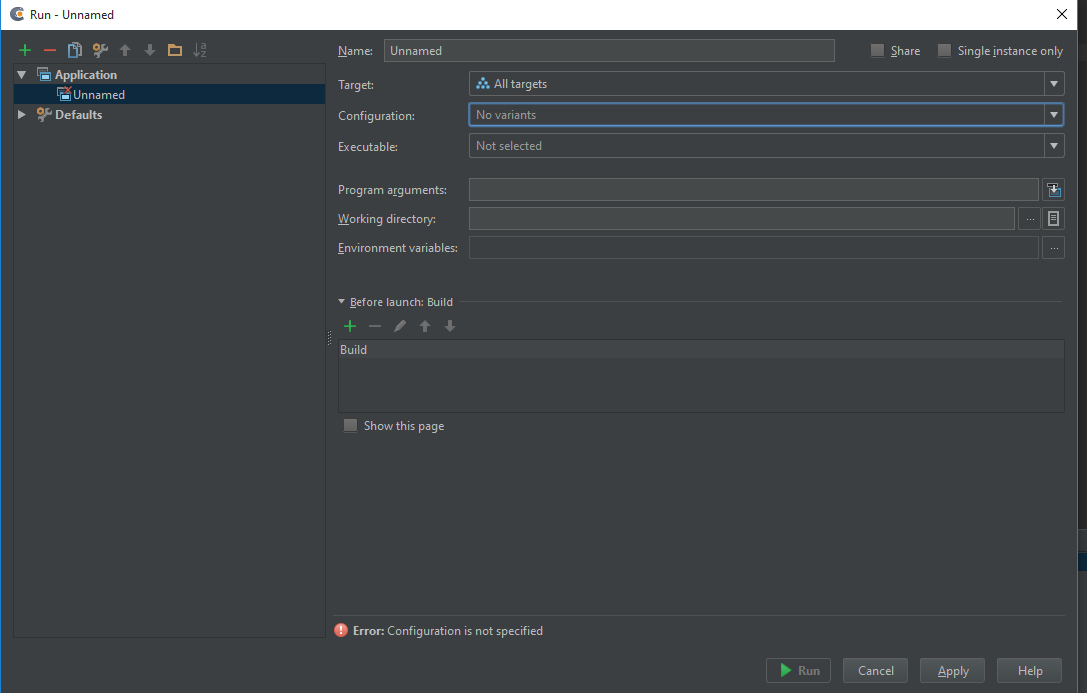
quand j'essaie d'exécuter application, il me réfère à "modifier la configuration", donc j'ai ajouté une nouvelle application et maintenant est une problème.
- je ne peux pas spécifier la CIBLE seule chose que je peux faire est de mettre "Toutes les cibles"
- Je ne peux pas spécifier la configuration (tous les tutoriels que j'ai trouvés ont "Debug ou RUN" ici)
- l'Exécutable? Le chemin vers gcc devrait être ici? ( C:MinGWbingcc.exe )
la configuration Rest ne semble pas nécessaire.
Ma Liste De Cmakel.txt ressemble à:
cmake_minimum_required(VERSION 3.3)
project(test)
set(CMAKE_CXX_FLAGS "${CMAKE_CXX_FLAGS} -std=c++11")
set(SOURCE_FILES test.c test.h)
add_executable(test ${SOURCE_FILES})
j'essaie de lancer ceci avec "toutes les cibles", aussi essayer de setupt exécutable. Tout, mais je ne suis pas capable de le faire fonctionner.
Est ici quelqu'un qui a eu ce problèmes avant et peuvent vous conseiller? Merci
3 réponses
j'ai rencontré le même problème avec CLion 1.2.1 (au moment d'écrire cette réponse) après avoir mis à jour Windows 10. Ça marchait très bien avant que j'avais mis à jour mon OS. Mon système D'exploitation est installé sur C:\ drive et les versions 1.2.1 et Cygwin (64 bits) sont installées sur d:\ drive.
Le problème semble être avec CMake. J'utilise Cygwin. Voici la réponse courte avec les étapes que j'ai utilisées pour résoudre le problème.
COURTE RÉPONSE (devrait être similaire pour MinGW aussi mais je n'ai pas essayé c'):
- Installer Cygwin avec GCC, G++, gdb et CMake (les versions requises)
- ajouter le chemin complet vers le répertoire 'bin' de Cygwin vers Windows variables D'environnement
- redémarrez CLion et cochez 'Settings' - > 'Build, Execution, Deployment' pour vous assurer que CLion a récupéré le droit à des versions de Cygwin, à faire et à gdb
- cochez la case configuration du projet ("Exécuter" - > " Modifier configuration') pour s'assurer que le nom de votre projet y apparaît et vous pouvez sélectionner les options dans les champs 'Target', 'Configuration' et 'Executable'.
- Construire et Exécuter
- Profitez de
LONGUE RÉPONSE:
désinstaller / supprimer la version précédente de Cygwin (MinGW dans votre cas)
assurez-vous que CLion est à jour
Exécuter le programme d'installation de Cygwin (x64 pour mon système d'exploitation 64 bits)
Installer au moins les paquets suivants pour Cygwin:
gcc g++ make Cmake gdbAssurez-vous que vous installez les versions correctes des paquets ci-dessus qui sont nécessaires à CLion. Vous pouvez trouver les numéros de version requis à la section Démarrage rapide de CLion (Je ne peux pas poster plus de 2 liens tant que je n'ai pas plus de réputation point.)ensuite, vous devez ajouter Cygwin (ou MinGW) à votre Variable D'environnement Windows appelée 'Chemin'. Vous pouvez Google comment trouver des variables d'environnement pour votre version de Windows
[sur Win 10, faites un clic droit sur' ce PC ' et sélectionnez Propriétés -> Paramètres Système avancés -> variables D'environnement... - >"Variables systèmes" - > find 'Chemin' -> cliquez sur 'Modifier']
Ajouter l' dossier 'bin' vers la variable Path. Pour Cygwin, j'ai ajouté:
D:\cygwin64\binDémarrer le CLion et accédez à 'Paramètres' soit à partir de l '"Écran d'Accueil" ou à partir d'un Fichier -> Paramètres
Sélectionner 'Construire, L'Exécution, Le Déploiement' puis cliquez sur 'Toolchains'
'Environnement' devrait montrer le bon chemin votre répertoire D'installation Cygwin (ou MinGW)
'CMake exécutable', sélectionnez ' utiliser des paquets Cmakex.x.x' (3.3.2 dans mon cas au moment de la rédaction de cette réponse)
'Debugger' pour moi, dit 'Cygwin GDB GNU GDB (GDB) 7.8' [trop de gdb dans cette ligne ;-)]
ci-Dessous qu'il doit afficher une coche pour toutes les catégories et devrait aussi montrer le bon chemin 'faire','compilateur C' et "C++ compilateur'
Voir la capture d'écran: vérifiez tous les chemins vers le compilateur, make et gdb
- Maintenant, allez à 'Exécuter' -> 'Modifier la configuration'. Vous devriez voir le nom de votre projet dans le panneau de gauche et les configurations sur la droite côté
Voir la capture d'écran: Vérifiez la configuration pour exécuter le projet
il ne doit pas y avoir d'erreurs dans la fenêtre de la console. Vous verrez que l' 'Exécuter' -> 'Construire' option est maintenant active
Construisez votre projet et ensuite exécutez le projet. Vous devriez voir la sortie dans la fenêtre du terminal
J'espère que aide! Bonne chance et profitez de CLion.
j'ai rencontré quelques problèmes à Clion et finalement, je les ai résolus. Voici un peu d'expérience.
- Télécharger et installer MinGW
- les paquets G++ et gcc doivent être installés par défaut. Utilisez le gestionnaire D'installation de MinGW pour installer mingw32-libz et mingw32-make. Vous pouvez ouvrir le gestionnaire D'installation de MinGW C:\MinGW\libexec\mingw-get.exe cette étape est la plus importante. Si Clion ne trouve pas make, C compiler et C++ compilateur, revérifiez le Gestionnaire D'installation de MinGW pour que chaque paquet nécessaire soit installé.
- Dans Clion, ouvrir le Fichier->Paramètres->Construire,l'Exécution,le Déploiement->Toolchains. Définissez MinGW home comme votre fichier MinGW local.
- démarrez votre "Hello World"!
vous pouvez également utiliser Microsoft Visual Studio compiler à la place de Cygwin ou MinGW dans L'environnement Windows comme compilateur pour CLion.
allez simplement trouver des Actions dans Help et tapez "Registry" without " et activez CLion.permettre.msvc Maintenant, configurez la chaîne d'outils avec le compilateur Visual Studio de Microsoft. (Vous devez le télécharger si ce n'est déjà téléchargé)
suivre ce lien pour plus d' détail: https://www.jetbrains.com/help/clion/quick-tutorial-on-configuring-clion-on-windows.html